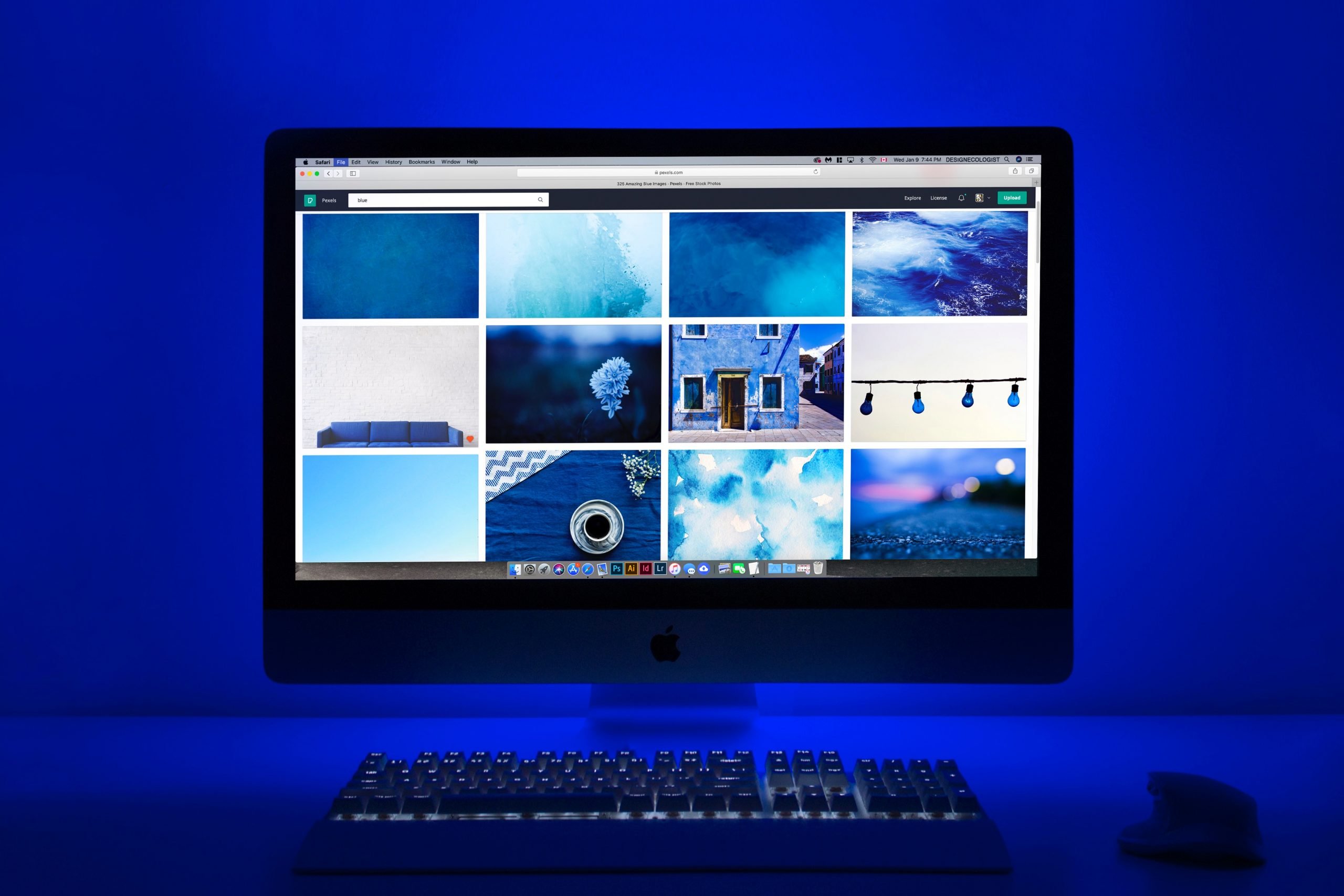
Mac-ning qulflangan ekranini qanday o’zgartirish mumkin (devor qog’ozi, foydalanuvchi belgisi va matnli xabar) haqida malumot
Agar siz Mac-ning qulflangan ekranida sukut bo’yicha keladigan Apple ekran qo’riqchisidan zeriksangiz, interfeysni rasmni boshqa fon rasmi bilan almashtirish, kulgili, turtki beruvchi xabarlarni qo’shish va profilingiz yoki Mac-ning boshqa qayd yozuvlari belgisini o’zgartirish orqali sozlashingiz mumkin. Buni qanday qilish haqida keyingi maqolada tushuntirilgan.
Mac-ning qulflangan ekranida devor qog’ozini qanday o’zgartirish mumkin
Qulfli ekranli yangi fon rasmi tanlashda, Mac ekranining o’lchamiga teng yoki undan yuqori bo’lishi kerak bo’lgan tasvirning aniqligiga e’tibor bering. Ekran ravshanligini tekshirish uchun pastki chap burchakdagi Apple tugmasini bosing va variantni tanlang. «Ushbu Mac haqida.»->«Namuna«.
Kerakli rasmni yuklagandan so’ng, faylni PNG formatiga o’tkazish kerak. Buning uchun «ochingQarang»->«Arxiv»->«Saqlash.«. Oynaning pastki qismidagi format menyusidan PNG-ni tanlang, keyin faylga nom bering, qanday qilib.apple.desktop.admin. Olingan fayl nomi quyidagicha bo’lishi kerak:
com.apple.desktop.admin.png
Keyin oching Finder -> «O’tish»->«Jildga o’ting«. Ko’rsatilgan oynada / kutubxona / keshlarni yozing va «tugmasini bosing.Boring«.
Kesh papkasi ochilganda, rasmni sudrab tashlab, «tugmasini bosing.O’zgartiring«.
Endi, tizimdan chiqqandan so’ng, ekranda siz tanlagan ekran pardasi ko’rsatiladi. Ammo, agar siz ish stoli fonini o’zgartirsangiz, macOS maxsus tasvirni asosiy ekranda o’rnatilgan rasmning standart loyqa versiyasi bilan almashtiradi.
MAVZU HAQIDA: Mac Diagnostics yoki Apple kompyuterlaridagi apparatdagi muammolarni o’z-o’zini aniqlash.
Mac-ning qulflangan ekraniga xabarni qanday qo’shish kerak
1. Ochish uchun «Tizimni sozlash»->«Himoya va xavfsizlik«;
2. Yorliqni tanlang Asosiy, o’zgarishlarni amalga oshirish uchun pastki chap burchakdagi qulfni bosing va parolni kiriting;
3. Variant yoniga tasdiq belgisini qo’ying.Agar ekran qulflangan bo’lsa, xabarni ko’rsating«;
4. «Tugmasini bosingQulf haqidagi xabarni o’rnating«;
5. Xabar matnini yozing (aloqa ma’lumotlari bilan, masalan, kompyuter yo’qolganda) va «OK«.
MAVZU HAQIDA: Qanday qilib Mac-dagi F tugmachalarini chindan ham funktsional qilish kerak.
Hisobdagi foydalanuvchi belgisini qanday o’zgartirish mumkin
1. Ochish uchun «Tizimni sozlash»->«Foydalanuvchilar va guruhlar«;
2. Uni tahrirlash uchun joriy belgini bosing;
3. Dastlab turli xil rasmlardan birini tanlang, Mac-ning veb-kamerasi yordamida suratga oling yoki o’zingizning xohlagan rasmingizdan avval uni ilovaga qo’shing. foto;
4. «Tugmasini bosingSaqlash»Yangi profil belgisini saqlash uchun.
Qanday qilib?, Texnologiyalar
foydalanuvchi belgisi va matnli xabar), Mac-ning qulflangan ekranini qanday o’zgartirish mumkin (devor qog’ozi